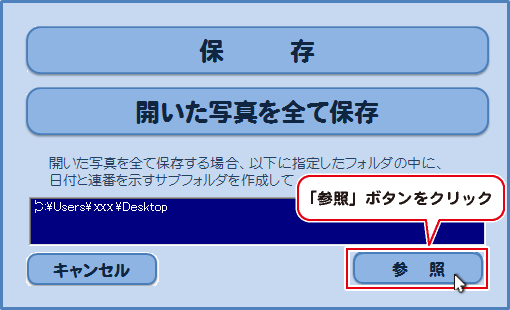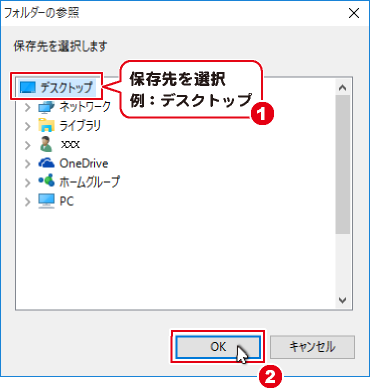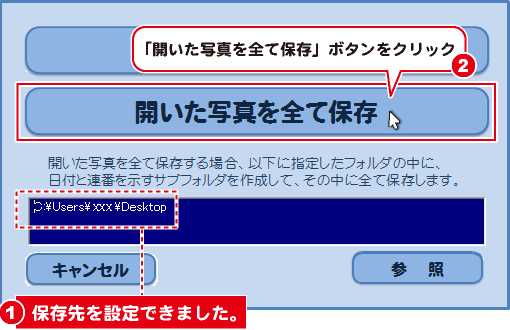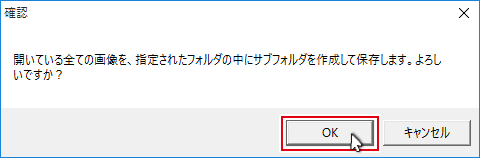写真を編集する
4. 編集した写真を保存する
ボタンをクリックします。
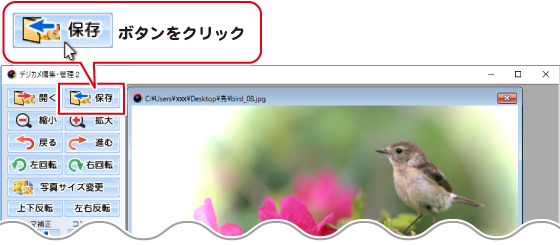
下のような別画面が表示されます。
「保存」ボタン※をクリックします。
※複数のファイルを開いている場合は、「保存」ボタンをクリックすると、
最前面に表示している写真を保存します。
※「開いた写真を全て保存」ボタンをクリックする場合の操作方法は、MEMO をご覧ください。
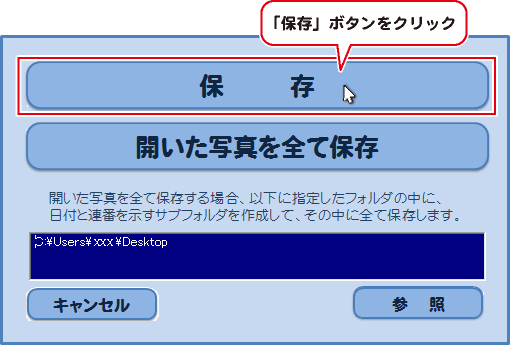
名前を付けて保存画面が表示されます。
写真を保存する場所を指定します。
保存するファイル名を入力します。
保存するファイル形式を選択します。(JPEG、BMP、TIFFファイル)
保存ボタンをクリックします。
※編集前の写真と同じ場所、名前で保存しますと、元の写真に上書きされ、
元の写真データは消えてしまいますのでご注意ください。
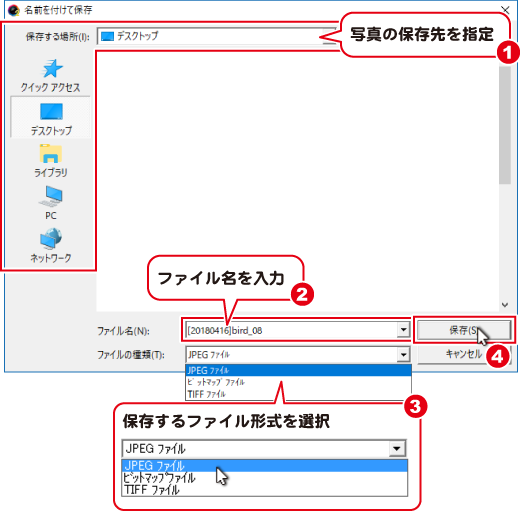
編集した写真が保存されました。

保存ができましたら、写真右上のをクリックして、ファイルを閉じます。
ソフトを終了する場合は、「×」をクリックします。
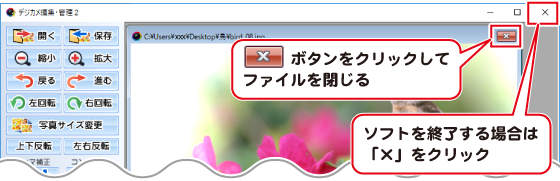
Copyright© IRT.Inc All rights reserved.